Наполним любимый iPhone любимой музыкой (Рингтон в iPhone)
Дальняя дорога, каникулы, отпуск, а в любимом iPhone нет любимой музыки? Ну, и в общем-то, как можно обходиться без любимых песен, которые нам жить, любить и добиваться успехов помогают. Такое положение необходимо немедленно исправить.
Давайте начнем с того момента, когда наша любимая музыка уже закачена нами в iTunes и мы мечтаем и очень хотим, чтобы она оказалась в нашем iPhone. Для примера используем одну из композиций именитой группы Motley Crue:
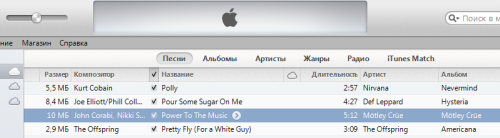
Итак, мы сделали выбор композиции. Запускаем воспроизведение и начинаем следить за временем проигрывания:
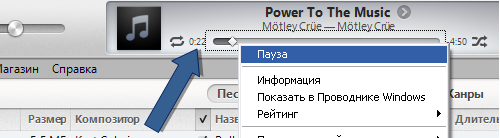
В промежутке между 20-ой и 30-ой секундами делаем паузу, вызвав правой кнопкой мышки окошко, в котором и прячется опция «Пауза» или же делаем паузу на панели:

Смысл в том, чтобы трек отыграл не меньше и не больше 25–35 секунд. Следующие действия можно попробовать проделать и во время проигрывания в указанном промежутке времени.
Шлепаем правой кнопкой мышки по композиции в общем списке треков, и в открывшемся окошке обычным щелчком выбираем опцию «Создать версию в формате ААС». Можем эти действия проделать и без проигрывания, должно получиться.
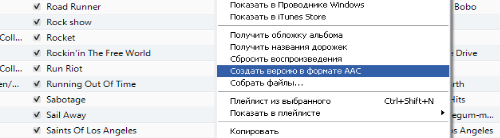
Если перед нашими глазами в iTunes рядышком с треком появился трек дублер, то это хороший знак и одновременно призыв к дальнейшим действиям:
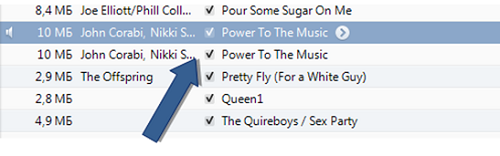 А наши следующие действия таковы: открываем папку «Мои документы», затем «Моя музыка», далее папку iTunes:
А наши следующие действия таковы: открываем папку «Мои документы», затем «Моя музыка», далее папку iTunes:
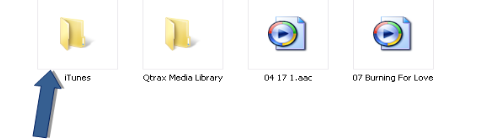
В папке iTunes выбираем папку «iTunesMedia»:
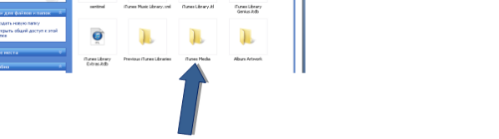 Далее папку «Music»:
Далее папку «Music»:
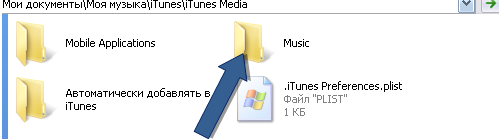
Ну, а в ней ищем папку с именем нашего исполнителя. В нашем примере это команда Motley Crue. Смахнув пот со лба, открываем папку «Motley Crue» и ищем в ней композицию-дублера, ориентируясь на цифру «1», предварительно открыв еще и папку с названием альбома, в который вошла нужная нам композиция.
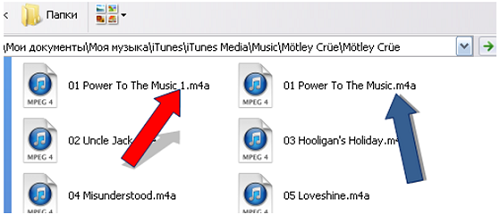
Теперь, мы меняем формат нужного нам файла (он с цифрой «1»). Делаем следующее: вместо .m4a у нас должно стать .m4r, т.е. ставим курсор мышки после точки, клавишей «Delete» стираем m4a и пишем m4r. После этих изменений шлепаем одним обычным кликом на чистом поле в сторонке от файла и в появившемся окошке жмем кнопку «Да».
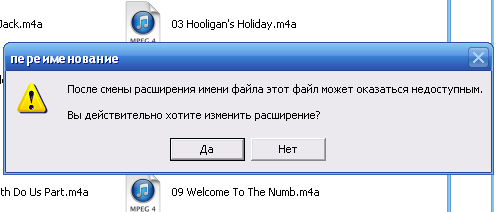
Уставшие, но не теряющие надежды, мы возвращаемся в iTunes, где обращаем внимание на левую менюшку и опцию «Звуки». С замиранием сердца шлепаем по «Звуки» обычным кликом и…, с облегчением выдохнув, улыбнемся
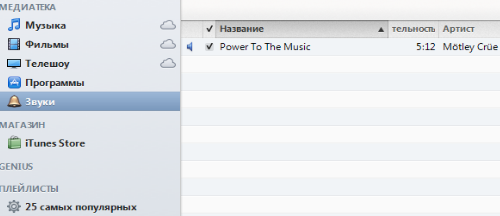
и синхронизируем свой iPhone с iTunes.


